Един от най -чистите трикове, вградени в Mac, и сега в iOS, е за отпечатване в PDF. Накратко, всичко, което може да се отпечата, може да бъде запазено и като PDF. Но да направите това на Mac означава да използвате мишката, за да щракнете върху малко падащо меню в диалоговия прозорец за печат. Не би ли било хубаво, ако можете просто да докоснете Command-P - клавишната комбинация за печат - вместо това два пъти?
Отпечатайте в PDF с команда P-P
Вече знаете прекия път за печат. Това е Команда P. Това, което ще направим днес, е да направим Печат в PDF същата клавишна комбинация, така че просто трябва да натиснете една и съща комбинация от клавиатура два пъти. Може да не спестите много време, ако рядко отпечатвате в PDF, но ако го направите, сте на път да се насладите. Този съвет идва чрез Mac Sparky, който посочва, че процесът за настройка на това се е променил в macOS High Sierra, както е описано по -долу.
Създайте нова клавишна комбинация
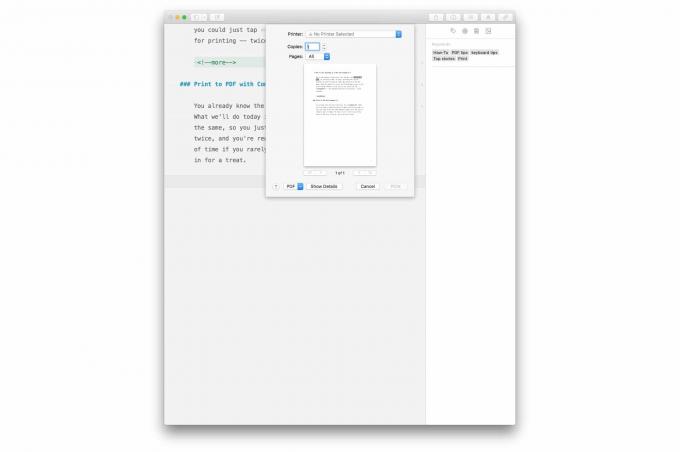
Снимка: Култът на Mac
По -горе виждате стандартния диалогов прозорец за печат, с който се извиква Command-P. В долния ляв ъгъл на този прозорец виждате опцията за PDF. Ще присвоим клавишна комбинация за това. Отвори Системни предпочитания> Клавиатура и кликнете върху Преки пътища раздела и след това щракнете върху Пряк път към приложението в страничната лента. След това щракнете върху + за да добавите нов пряк път.
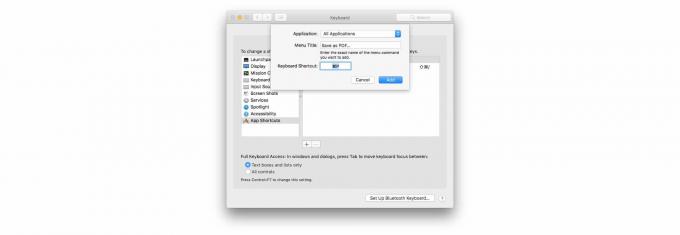
Снимка: Култът на Mac
Тип Запазване като PDF ... в Заглавие на менюто полето и след това въведете Command-P като пряк път. Важно е да използвате елипса в Заглавие на менюто, а не само три периода, или това няма да работи. Елипсата се набира чрез удряне опция-точка и запетая на клавиатурата си. Забележка за потребителите на macOS Hight Sierra: изобщо оставете елипсата, защото името на това заглавие на менюто се е променило в последната актуализация на macOS.
Щракнете Добавяне и сте готови. Сега отидете на всяко приложение и натиснете Command-P. Като държите клавиша за команда натиснат, просто натиснете P отново. Сега трябва да видите пълнежа Запазване в PDF диалогов прозорец.

Снимка: Култът на Mac
Всичко, което трябва да направите, е да въведете име за файловете, освен ако не ви харесват без заглавие и можете да запишете PDF с почти всичко, без да докосвате мишката.
Този съвет не просто ви показва чист трик за бързо отпечатване на PDF файлове. Той също така ви показва как лесно да добавите клавишна комбинация към всеки елемент от менюто на вашия Mac, което е доста мощно нещо. можете дори да замените съществуваща клавишна комбинация, като използвате абсолютно същия процес. Опитай го.


